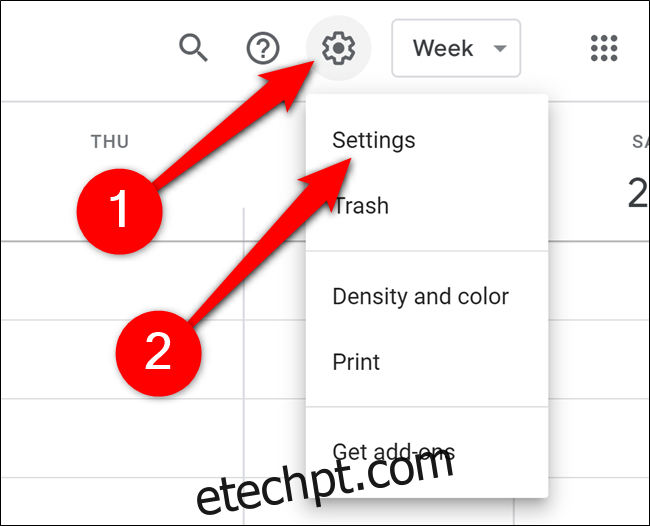Os spammers descobriram uma maneira de adicionar eventos indesejados de phishing e scam às agendas do Google das pessoas sem a permissão delas. Veja como impedir que spammers adicionem itens à sua agenda sem sua permissão.
Como detalhado no OneZero do ex-editor-chefe da How-To Geek, Whitson Gordon, o Google Agenda (por padrão) mostra os convites para eventos, independentemente de o usuário os ter aceitado ou não. Os spammers estão usando a brecha para inundar os calendários das pessoas com links maliciosos e outros textos depreciativos.
últimas postagens
Impedir que o calendário adicione convites automaticamente
Uma das configurações padrão do Google Agenda é adicionar convites para eventos automaticamente ao calendário. Para desligar, clique no ícone de engrenagem localizado no canto superior direito da tela e selecione “Configurações”.
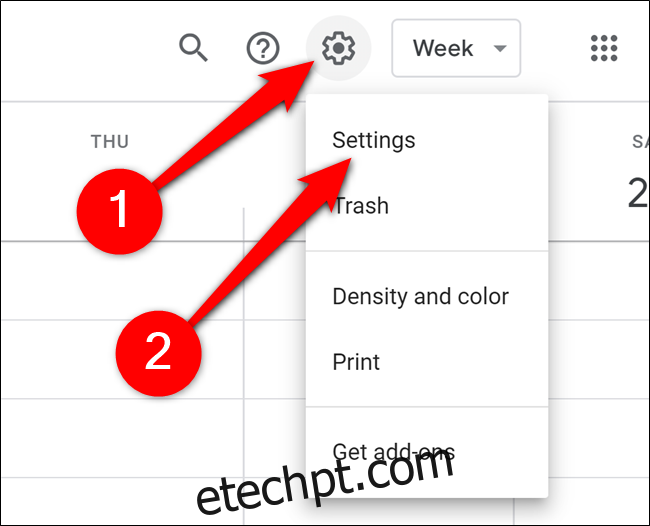
Em seguida, escolha “Configurações de evento” na barra lateral esquerda.
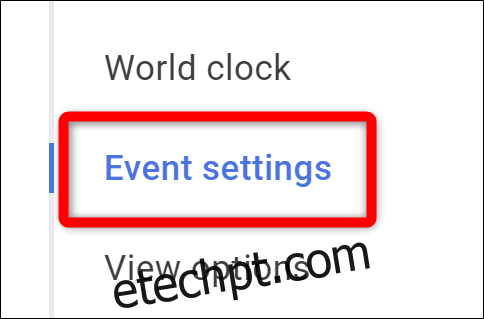
Localize o menu suspenso denominado “Adicionar convites automaticamente”. Clique na seta.
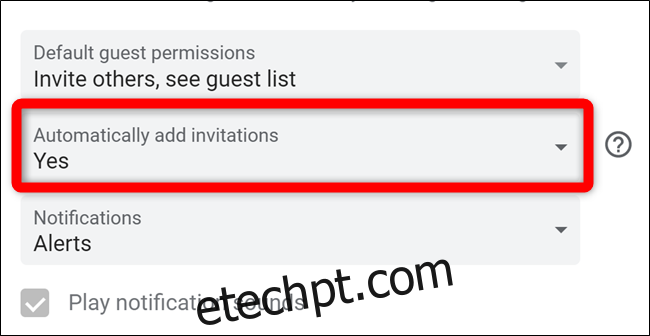
Por fim, selecione “Não, mostrar apenas os convites aos quais eu respondi”.
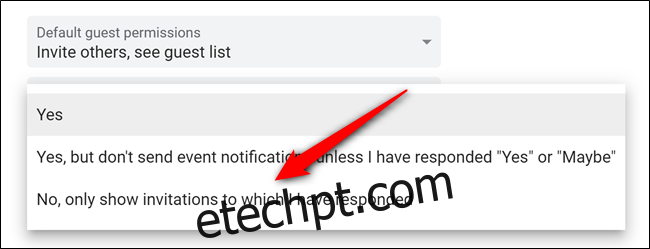
Impedir que o calendário adicione eventos do Gmail
O Google Agenda também extrai eventos diretamente do Gmail. Se alguém lhe enviar um convite por e-mail – às vezes até mesmo quando vai para a pasta de spam – ele acaba no seu calendário. Para desativar esse recurso, volte ao menu Configurações clicando no ícone de engrenagem e selecionando “Configurações”.
Em seguida, escolha “Eventos do Gmail” na barra lateral esquerda.
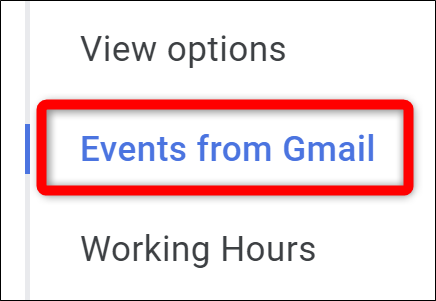
Desmarque a caixa ao lado de “Adicionar eventos do Gmail automaticamente ao meu calendário”.
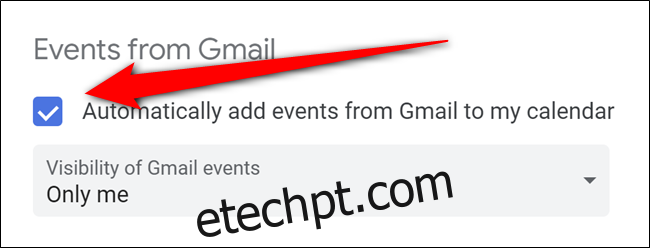
O Google Agenda solicitará que você confirme esta ação. Clique em “OK” para aprovar a alteração.
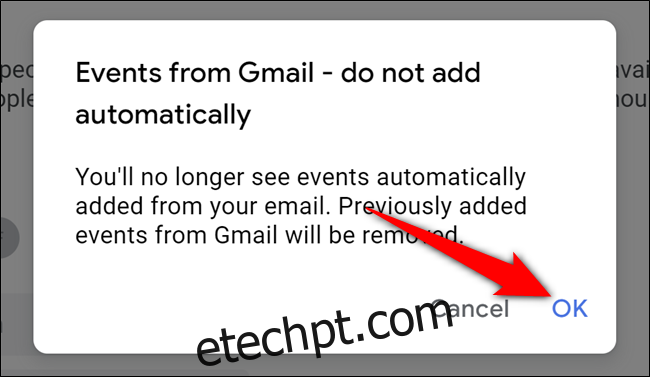
Ocultar convites de calendário recusados
Se você rejeitou os eventos de spam da agenda, eles ainda aparecerão no Google Agenda, mas riscados. A razão para isso é que ele continua exibindo eventos recusados por padrão.
Para desligar o recurso, volte ao menu Configurações do Google Agenda. Como mencionado antes, você chega lá clicando no ícone de engrenagem e selecionando “Configurações”.
Uma vez lá, escolha “Exibir opções” localizado na barra lateral esquerda.
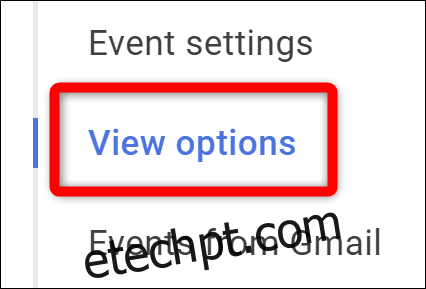
Desmarque a caixa ao lado de “Mostrar eventos recusados” para remover os convites diminuídos.

Ocultar eventos recusados no celular
Curiosamente, quando você decide ocultar os eventos recusados da exibição da área de trabalho, eles ainda aparecem nos aplicativos Android, iPhone e iPad. Se você quiser que eles não sejam exibidos, abra o aplicativo móvel, abra o menu flutuante tocando no ícone de hambúrguer no canto superior esquerdo, role para baixo e toque em “Configurações”.
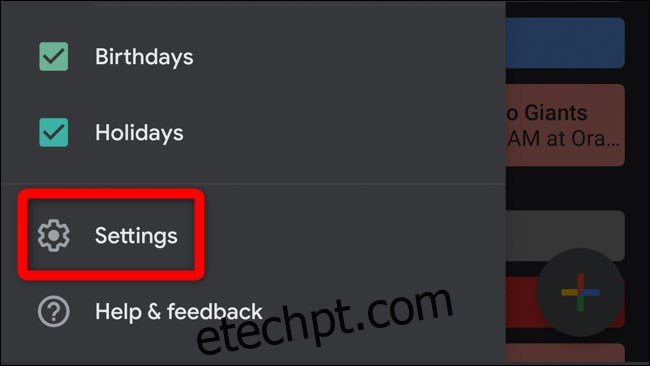
Em seguida, selecione “Geral”.
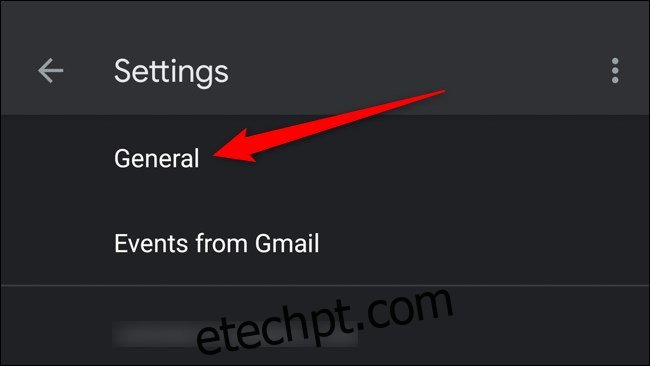
Por último, desative “Mostrar eventos recusados”.
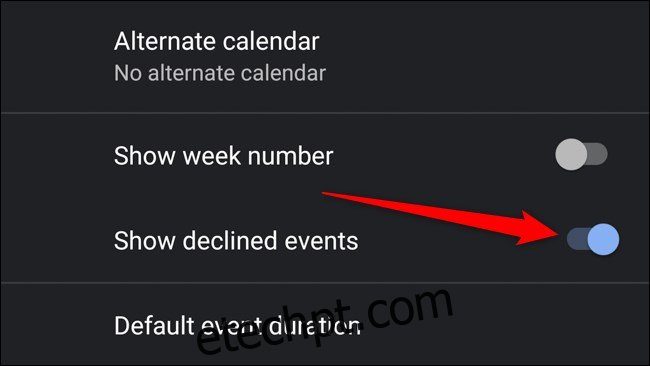
UMA número crescente de pessoas online têm relatado essa tática sendo usada para spam em seus calendários do Google. O Google não lançou uma resposta aos incidentes no momento em que este livro foi escrito, mas esperançosamente, algumas dessas configurações padrão serão desabilitadas no futuro.